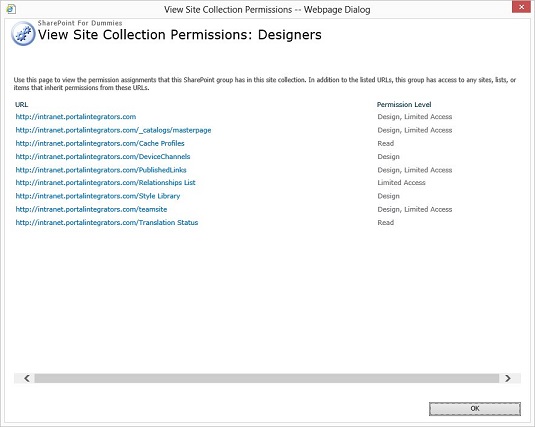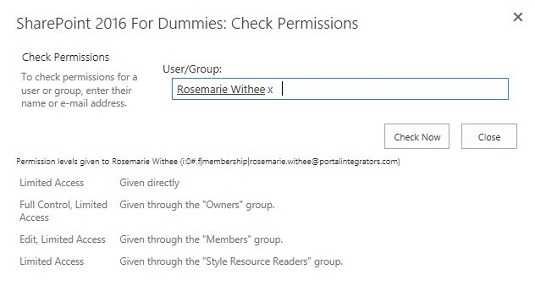Η διαχείριση των δικαιωμάτων στο SharePoint είναι δύσκολη και τα βήματα που θα βρείτε εδώ είναι μόνο συστάσεις. Αυτοί δεν είναι οι μόνοι τρόποι διαχείρισης αδειών. Δοκιμάστε ένα σενάριο που θα σας βοηθήσει να κατανοήσετε καλύτερα τα δικαιώματα. Ας υποθέσουμε ότι έχετε έναν ιστότοπο με τις ομάδες SharePoint που περιγράφονται εδώ.
| Ομάδες SharePoint |
Μέλη |
| Μέλη του ιστότοπου |
Ο Τζον, ο Μπιλ και ο Στιβ |
| Επισκέπτες ιστότοπου |
Η Μαίρη, η Σου και η Σάλι |
Όλα στον ιστότοπο κληρονομούνται από τον ιστότοπο ανώτατου επιπέδου. Σε αυτό το σενάριο, όσοι ανήκουν στην ομάδα Μέλη τοποθεσίας έχουν δικαιώματα Συνεισφοράς, ενώ όσοι στην ομάδα Επισκέπτες ιστότοπου έχουν δικαιώματα ανάγνωσης.
Ας υποθέσουμε ότι δημιουργείτε έναν νέο δευτερεύοντα ιστότοπο και θέλετε μόνο τα μέλη του ιστότοπού σας να έχουν πρόσβαση σε αυτόν. Δεν θέλετε οι επισκέπτες του ιστότοπου να γνωρίζουν καν την ύπαρξη του δευτερεύοντος ιστότοπου. Σε αυτήν την περίπτωση, δημιουργείτε μοναδικά δικαιώματα στον δευτερεύοντα ιστότοπο και καταργείτε την ομάδα Επισκεπτών ιστότοπου.
Ας υποθέσουμε ότι έχετε μια εφαρμογή για έγγραφα πολιτικής και θέλετε ο John και η Sally να έχουν δικαιώματα Contribute. Θα μπορούσατε να δημιουργήσετε μια νέα ομάδα SharePoint Reviewers της πολιτικής στον ιστότοπο ανώτατου επιπέδου και, στη συνέχεια, να προσθέσετε τον John και τη Sally ως μέλη στην ομάδα. Δεν τελείωσες εδώ όμως. Στην πραγματικότητα δεν έχετε παραχωρήσει στην ομάδα άδεια για τίποτα ακόμα. Πρέπει να περιηγηθείτε στην εφαρμογή, να διακόψετε την κληρονομιά από τον γονέα της και, στη συνέχεια, να εκχωρήσετε στην ομάδα Πολιτικών Αναθεωρητών SharePoint το επίπεδο δικαιωμάτων Contribute.
Γιατί να μην προσθέσετε απλώς τον John και τη Sally στην εφαρμογή και να τους παραχωρήσετε το επίπεδο άδειας Contribute; Αυτή η προσέγγιση σίγουρα θα λειτουργήσει, αλλά είναι δύσκολο να διαχειριστεί. Αυτή η προσέγγιση κρύβει ότι ο John και η Sally έχουν ορισμένα δικαιώματα που έχουν εκχωρηθεί εκτός του πλαισίου μιας ομάδας SharePoint.
Όπως πολλοί άλλοι, πιθανότατα σας αρέσει να μπορείτε να βλέπετε τις ομάδες σας στο SharePoint και να έχετε μια καλή ιδέα του ρόλου αυτής της ομάδας, με βάση τα ονόματά τους στον ιστότοπο. Εάν αρχίσετε να προσθέτετε χρήστες μεμονωμένα σε δευτερεύοντες ιστότοπους, εφαρμογές, έγγραφα, φακέλους και στοιχεία, θα είναι δύσκολο να αποκτήσετε μια μεγάλη εικόνα του τρόπου διαμόρφωσης των αδειών σας για τον ιστότοπο.
Προβολή των αδειών μιας ομάδας
Μπορείτε εύκολα να ελέγξετε τα δικαιώματα για μια δεδομένη ομάδα για να δείτε όλα όσα έχει παραχωρηθεί πρόσβαση στην ομάδα στον ιστότοπό σας. Πρέπει να επαναλάβετε αυτά τα βήματα σε κάθε τοποθεσία στη συλλογή τοποθεσιών σας. Να το πράξουν:
Περιηγηθείτε στον ιστότοπο ανώτατου επιπέδου στη συλλογή του ιστότοπού σας.
Ανοίξτε τη σελίδα Άτομα και Ομάδες για τον ιστότοπο ανώτατου επιπέδου κάνοντας κλικ στο εικονίδιο με το γρανάζι Ρυθμίσεις και επιλέγοντας Ρυθμίσεις ιστότοπου και, στη συνέχεια, κάνοντας κλικ στον σύνδεσμο Άτομα και ομάδες στην ενότητα Χρήστες και δικαιώματα.
Η λίστα των ομάδων του SharePoint εμφανίζεται στη Γρήγορη εκκίνηση.
Η λίστα των ομάδων είναι περικομμένη. Κάντε κλικ στο κουμπί Περισσότερα στο κάτω μέρος της λίστας των ομάδων στη Γρήγορη εκκίνηση.
Η λίστα όλων των ομάδων του SharePoint στη συλλογή τοποθεσιών εμφανίζεται στο κύριο μέρος της σελίδας.
Κάντε κλικ στο όνομα της ομάδας για την οποία θέλετε να προβάλετε δικαιώματα.
Επιλέξτε Ρυθμίσεις → Προβολή δικαιωμάτων ομάδας.
Εμφανίζεται το παράθυρο Προβολή Δικαιωμάτων συλλογής τοποθεσίας. Όλοι οι ιστότοποι, οι λίστες και οι βιβλιοθήκες στις οποίες η ομάδα έχει άδεια πρόσβασης εμφανίζονται στη λίστα.
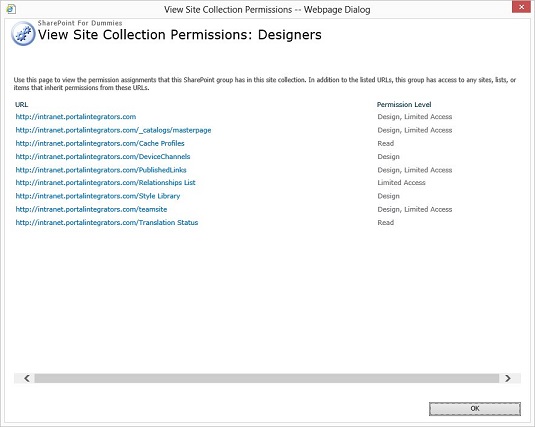
Το παράθυρο Προβολή Δικαιωμάτων Συλλογής Τοποθεσιών.
Όλοι όσοι είναι μέλη της ομάδας έχουν τα δικαιώματα που εμφανίζονται στο παράθυρο Προβολή Δικαιωμάτων συλλογής ιστότοπου.
Έλεγχος αδειών χρήστη
Μερικές φορές, θέλετε απλώς να μάθετε ποιος έχει άδεια να κάνει τι σε έναν δεδομένο ιστότοπο. Το SharePoint 2016 παρέχει ακριβώς μια τέτοια μέθοδο:
Περιηγηθείτε στον ιστότοπο όπου θέλετε να ελέγξετε τα δικαιώματα ενός χρήστη.
Αυτή η εντολή ελέγχει τα δικαιώματα μόνο σε έναν ιστότοπο. Πρέπει να ελέγξετε κάθε ιστότοπο χειροκίνητα.
Μεταβείτε στη σελίδα Δικαιώματα τοποθεσίας για έναν ιστότοπο κάνοντας κλικ στο εικονίδιο με το γρανάζι Ρυθμίσεις και επιλέγοντας Ρυθμίσεις τοποθεσίας και, στη συνέχεια, κάνοντας κλικ στο σύνδεσμο Δικαιώματα τοποθεσίας στην ενότητα Χρήστες και δικαιώματα.
Κάντε κλικ στο κουμπί Έλεγχος δικαιωμάτων στην Κορδέλα.
Εισαγάγετε το όνομα του χρήστη ή της ομάδας των οποίων τα δικαιώματα θέλετε να ελέγξετε για τον τρέχοντα ιστότοπο στο πεδίο Χρήστης/Ομάδα και, στη συνέχεια, κάντε κλικ στο κουμπί Έλεγχος τώρα.
Τα δικαιώματα εμφανίζονται στο κάτω μέρος του παραθύρου.
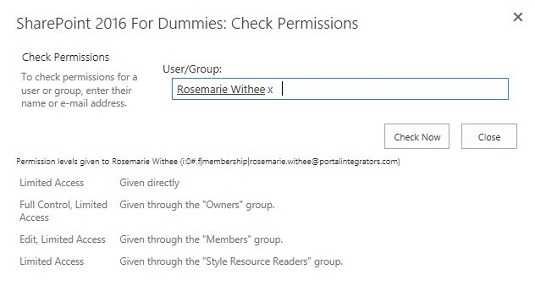
Δείτε τα δικαιώματα ενός χρήστη στον τρέχοντα ιστότοπο.